
Windows è grande, complicato e incompreso. Di tanto in tanto ti imbatterai ancora in cattivi consigli durante la navigazione sul Web. Questi suggerimenti per la modifica, le prestazioni e la manutenzione del sistema di Windows sono per lo più inutili, ma alcuni sono attivamente dannosi.
Fortunatamente, la maggior parte di questi miti sono stati calpestati su siti e forum tradizionali. Tuttavia, se inizi a cercare sul Web, troverai comunque siti web che ti consigliano di eseguire queste operazioni.
Cancella regolarmente i file della cache per velocizzare le cose
RELAZIONATO: Cosa fa CCleaner e dovresti usarlo?
Puoi liberare spazio su disco eseguendo un'applicazione come CCleaner , un'altra utilità di pulizia dei file temporanei o anche lo strumento Pulizia disco di Windows. In alcuni casi, potresti persino vedere un vecchio computer accelerare quando cancelli una grande quantità di file inutili.
Tuttavia, l'esecuzione di CCleaner o utilità simili ogni giorno per cancellare la cache del browser non accelera effettivamente le cose. Rallenterà la navigazione sul Web poiché il browser Web è costretto a scaricare nuovamente i file e ricostruire la cache che elimini regolarmente. Se hai installato CCleaner o un programma simile e lo esegui ogni giorno con le impostazioni predefinite, stai effettivamente rallentando la navigazione sul web. Considera almeno di impedire al programma di cancellare la cache del tuo browser web.
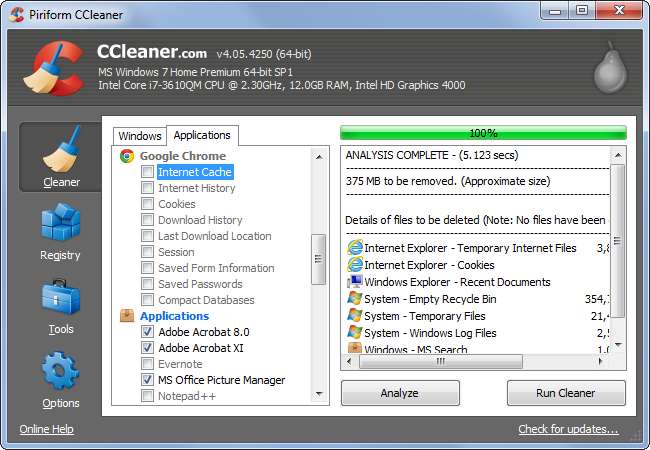
Abilita ReadyBoost per velocizzare i PC moderni
RELAZIONATO: Vale la pena utilizzare Windows ReadyBoost?
Windows ti chiede ancora di farlo abilitare ReadyBoost quando si inserisce una chiavetta USB o una scheda di memoria. Sui computer moderni, questo è completamente inutile: ReadyBoost non accelera effettivamente il tuo computer se hai almeno 1 GB di RAM. Se hai un computer molto vecchio con una piccola quantità di RAM, pensa a 512 MB, ReadyBoost potrebbe aiutarti. Altrimenti, non preoccuparti.
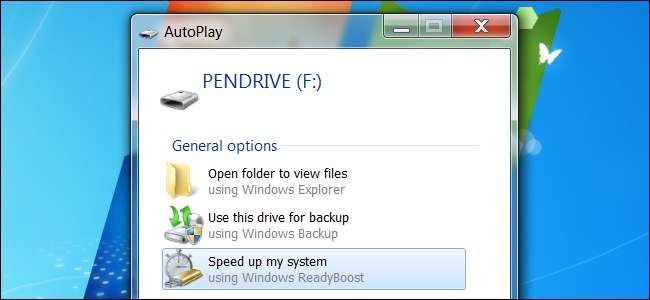
Apri l'utilità di deframmentazione dischi e deframmenta manualmente
RELAZIONATO: Ho davvero bisogno di deframmentare il mio PC?
Su Windows 98, gli utenti dovevano aprire manualmente lo strumento di deframmentazione ed eseguirlo, assicurandosi che nessun'altra applicazione usasse il disco rigido mentre svolgeva il suo lavoro. Le versioni moderne di Windows sono in grado di deframmentare il file system mentre altri programmi lo utilizzano, e deframmentano automaticamente i tuoi dischi per te .
Se stai ancora aprendo l'Utilità di deframmentazione dischi ogni settimana e fai clic sul pulsante Deframmenta, non è necessario farlo: Windows lo sta facendo per te a meno che tu non gli abbia detto di non funzionare secondo una pianificazione. I computer moderni con unità a stato solido non devono essere deframmentati affatto.
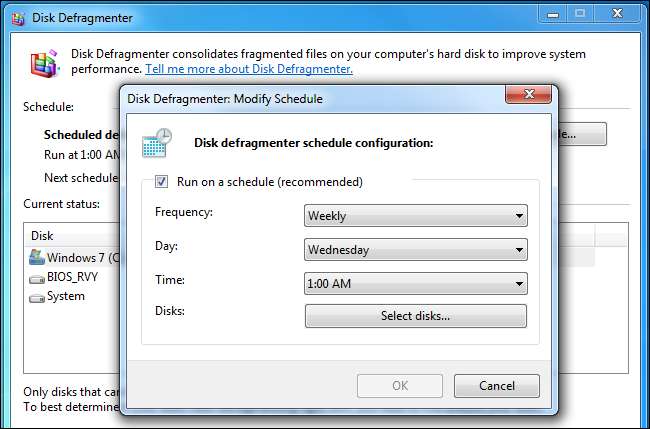
Disabilita il tuo file di paging per aumentare le prestazioni
RELAZIONATO: Cos'è il file di paging di Windows e dovresti disabilitarlo?
Quando Windows esaurisce lo spazio vuoto nella RAM, scambia i dati dalla memoria a un file File di testo sul tuo disco rigido. Se un computer non dispone di molta memoria e funziona lentamente, probabilmente sta spostando i dati nel file di paging o leggendo i dati da esso.
Alcuni fanatici di Windows sembrano pensare che il file di paging sia dannoso per le prestazioni del sistema e disabilitarlo completamente. L'argomento sembra essere che non ci si può fidare di Windows per la gestione di un file di paging e non lo utilizzerà in modo intelligente, quindi il file di paging deve essere rimosso.
Finché hai abbastanza RAM, è vero che puoi cavartela senza un file di paging. Tuttavia, se si dispone di RAM sufficiente, Windows utilizzerà il file di paging solo raramente. I test hanno trovato che disabilitare il file di paging non offre alcun vantaggio in termini di prestazioni.
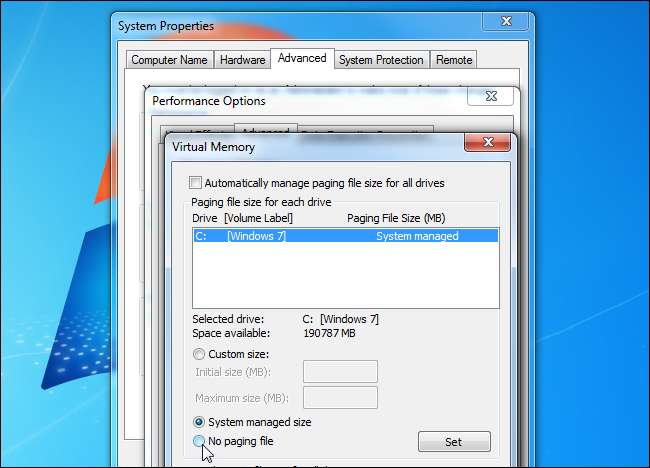
Abilita i core della CPU in MSConfig
Alcuni siti Web affermano che Windows potrebbe non utilizzare tutti i core della CPU o che è possibile accelerare il tempo di avvio aumentando la quantità di core utilizzati durante l'avvio. Ti indirizzano all'applicazione MSConfig, dove puoi effettivamente selezionare un'opzione che sembra aumentare la quantità di core utilizzati.
In realtà, Windows utilizza sempre la quantità massima di core del processore di cui dispone la CPU. (Tecnicamente, solo un core viene utilizzato all'inizio del processo di avvio, ma i core aggiuntivi vengono attivati rapidamente.) Lascia questa opzione deselezionata. È solo un'opzione di debug che ti consente di impostare un numero massimo di core, quindi sarebbe utile se volessi forzare Windows a utilizzare solo un singolo core su un sistema multi-core, ma tutto ciò che può fare è limitare la quantità di nuclei utilizzati.
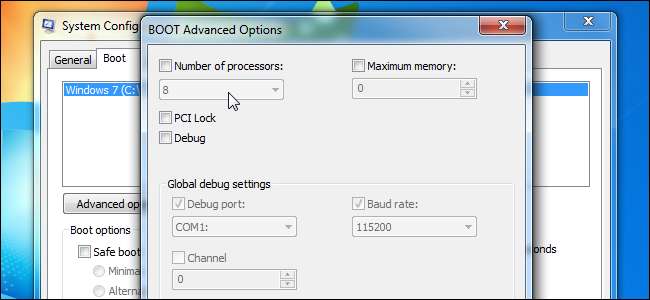
Pulisci il prefetch per aumentare la velocità di avvio
Windows controlla i programmi che esegui e crea per loro file .pf nella sua cartella Prefetch. La funzione Prefetch funziona come una sorta di cache: quando apri un'applicazione, Windows controlla la cartella Prefetch, guarda il file .pf dell'applicazione (se esiste) e lo utilizza come guida per avviare il precaricamento dei dati che l'applicazione utilizzerà . Questo aiuta le tue applicazioni ad avviarsi più velocemente.
Alcuni fanatici di Windows hanno frainteso questa funzione. Credono che Windows carichi questi file all'avvio, quindi il tempo di avvio rallenterà a causa del precaricamento di Windows dei dati specificati nei file .pf. Sostengono anche che creerai file inutili mentre disinstalli i programmi e i file .pf rimarranno. In realtà, Windows carica i dati in questi file .pf solo quando si avvia l'applicazione associata e memorizza solo i file .pf per i 128 programmi avviati più di recente.
Se dovessi pulire regolarmente la cartella Prefetch, non solo i programmi impiegherebbero più tempo ad aprirsi perché non verranno precaricati, ma Windows dovrà perdere tempo a ricreare tutti i file .pf.
Puoi anche modificare l'impostazione PrefetchParameters per disabilitare Prefetch, ma non c'è motivo per farlo. Consenti a Windows di gestire Prefetch da solo.
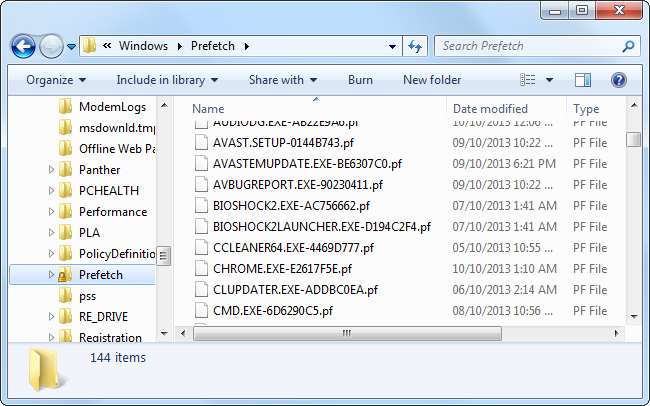
Disabilita QoS per aumentare la larghezza di banda della rete
Qualità del servizio (QoS) è una funzionalità che consente al computer di assegnare la priorità al traffico. Ad esempio, un'applicazione con tempi critici come Skype potrebbe scegliere di utilizzare QoS e dare la priorità al traffico su un programma di download di file in modo che la conversazione vocale funzioni senza problemi, anche durante il download dei file.
Alcune persone credono erroneamente che QoS riservi sempre una certa quantità di larghezza di banda e questa larghezza di banda è inutilizzata finché non la disabiliti. Questo non è vero. In realtà, il 100% della larghezza di banda è normalmente disponibile per tutte le applicazioni a meno che un programma non scelga di utilizzare QoS. Anche se un programma sceglie di utilizzare QoS, lo spazio riservato sarà disponibile per altri programmi a meno che il programma non lo stia utilizzando attivamente. Nessuna larghezza di banda viene mai messa da parte e lasciata vuota.
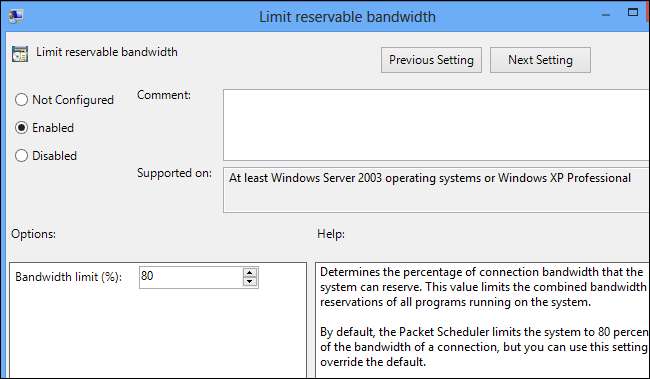
Imposta DisablePagingExecutive per rendere Windows più veloce
L'impostazione del Registro di sistema DisablePagingExecutive è impostata su 0 per impostazione predefinita, che consente di eseguire il paging dei driver e del codice di sistema sul disco. Quando è impostato su 1, i driver e il codice di sistema saranno costretti a rimanere residenti in memoria. Ancora una volta, alcune persone credono che Windows non sia abbastanza intelligente da gestire il file di paging da solo e credono che la modifica di questa opzione costringerà Windows a mantenere i file importanti in memoria piuttosto che a impaginarli stupidamente.
Se hai una memoria più che sufficiente, cambiarlo non farà davvero nulla. Se hai poca memoria, la modifica di questa impostazione potrebbe costringere Windows a inviare i programmi che stai utilizzando al file di paging invece di spingere lì i file di sistema inutilizzati - questo rallenterebbe le cose. Questa è un'opzione che può essere utile per il debug in alcune situazioni, non un'impostazione da modificare per maggiori prestazioni.
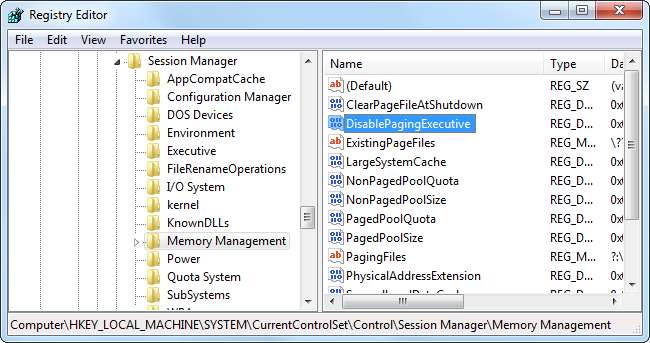
Elabora attività inattive per liberare memoria
Windows fa cose, come la creazione di punti di ripristino del sistema pianificati, quando ti allontani dal tuo computer. Aspetta che il tuo computer sia "inattivo" in modo da non rallentare il tuo computer e sprecare il tuo tempo mentre lo utilizzi.
L'esecuzione del comando "Rundll32.exe advapi32.dll, ProcessIdleTasks" impone a Windows di eseguire tutte queste attività mentre stai utilizzando il computer. Questo è completamente inutile e non aiuterà a liberare memoria o cose del genere: tutto ciò che stai facendo è costringere Windows a rallentare il tuo computer mentre lo stai utilizzando. Questo comando esiste solo in modo che i programmi di benchmarking possano forzare l'esecuzione delle attività inattive prima di eseguire i benchmark, assicurando che le attività inattive non inizino a essere eseguite e interferiscano con il benchmark.

Ritardare o disabilitare i servizi di Windows
Non c'è più alcun motivo reale per disabilitare i servizi di Windows. C'è stato un tempo in cui Windows era particolarmente pesante e i computer avevano poca memoria - pensa Windows Vista e quei PC "Vista Capable" Microsoft è stato citato in giudizio. Le versioni moderne di Windows come Windows 7 e 8 sono più leggere di Windows Vista e i computer hanno una memoria più che sufficiente, quindi non vedrai alcun miglioramento disabilitando i servizi di sistema inclusi in Windows.
Alcune persone sostengono di non disabilitare i servizi, tuttavia, raccomandano di impostare i servizi da "Automatico" a "Automatico (avvio ritardato)". Per impostazione predefinita, l'opzione Avvio ritardato avvia i servizi solo due minuti dopo l'avvio dell'ultimo servizio "Automatico".
L'impostazione dei servizi su Avvio ritardato non velocizzerà davvero il tempo di avvio, poiché i servizi dovranno ancora essere avviati, infatti, potrebbe allungare il tempo necessario per ottenere un desktop utilizzabile poiché i servizi verranno ancora caricati due minuti dopo l'avvio. La maggior parte dei servizi può essere caricata in parallelo e il caricamento dei servizi il prima possibile si tradurrà in una migliore esperienza. La funzione "Avvio ritardato" è utile principalmente per gli amministratori di sistema che devono assicurarsi che un servizio specifico venga avviato più tardi di un altro servizio.
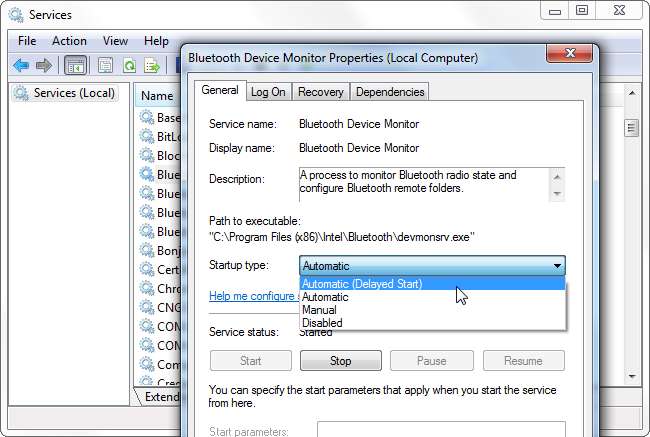
Se trovi una guida che ti consiglia di impostare un'impostazione di registro poco conosciuta per migliorare le prestazioni, dai un'occhiata più da vicino: la modifica è probabilmente inutile.
Vuoi davvero velocizzare il tuo PC? Provare disabilitare i programmi di avvio inutili che vengono eseguiti all'avvio , aumentando il tempo di avvio e consumando memoria in background. Questo è un suggerimento molto migliore rispetto a quanto sopra, soprattutto considerando la maggior parte dei PC Windows pieno zeppo di bloatware .







